
www.AKCP.com
Manual na Mga Notification ng SP2+  Copyright © 2016, AKCP
Copyright © 2016, AKCP
Panimula
Sinasaklaw ng manual na ito ang lahat ng built in na notification sa SP2+ at kung paano i-configure ang mga ito.
Ano ang SP2+ at Thermal Map?
Ang SP2+ ay isang mataas na bilis, tumpak, matalinong monitoring device, na nagtatampok ng ganap na naka-embed na host at operating system. Ang SP2+ ay isang kumpletong muling pagdidisenyo ng pinakamahusay na nagbebenta ng platform sa pagsubaybay sa kapaligiran, 3 taon sa paggawa kasama ang lahat ng bagong hardware at software.
Pinagsama namin ang mababang gastos at pagiging simple ng paggamit ng SP2, kasama ang maraming advanced na feature ng aming securityProbe platform.
Pinagsasama ng thermal map ang 4 na sensor sa isang sensor port sa SP2+, na espesyal na idinisenyo upang subaybayan ang hangin na pumapasok at umaalis sa isang computer rack. Ang Thermal Rack Map ay ginagawa mula sa AKCess Pro Server gamit ang Thermal Sensor na konektado sa SP2+. Sinusubaybayan ng Thermal Map Sensors ang temperatura at halumigmig sa iba't ibang punto ng rack.
SP2 + Mga Tampok:
- Batay sa IP, kabilang ang SNMPv3, HTTPS, VPN
- Magpadala ng naka-encrypt na SNMP Trap at Mga Notification sa Email
- Sinusuportahan ang 4 na Intelligent Sensor o hanggang 20 Dry Contacts
- Opsyonal na cellular modem na may panlabas na antenna
- Mga Notification Wizard
- Front at Rear Thermal Mapping para sa anumang server cabinet
- Mababang Gastos na Daisy Chained Temperature sensor
- Opsyonal na Pagkonekta ng Module ng Pagpapalawak
- Mga Virtual Sensor
- Patented Fire Suppression feature
- Suporta sa AKCP Swing Handle Lock
Mahalagang tala: Ang ilan sa mga larawang ipinapakita sa manwal na ito ay maaaring hindi kumakatawan sa aktwal Web UI ng yunit; ito ay dahil patuloy kaming nagsusumikap sa pagpapabuti ng firmware. Mangyaring bigyan kami ng feedback kung mayroon kang anumang mga isyu sa pag-configure ng iyong unit.
Mga kaganapan
Ang pahina ng Mga Kaganapan ay naglalaman ng lahat ng naka-log na kaganapan na iniimbak ng unit. Ito ay gumagana tulad ng isang nakategorya na syslog, kung saan maaari kang maghanap para sa isang partikular na kaganapan, at i-export din ang mga naka-log na entry sa isang file.
Ang default view ay ang Lahat ng Kaganapan na naglalaman ng lahat ng mga log sa isa view. Ipapaliwanag namin ang lahat ng kategorya sa ibaba.
Maaari mong i-filter ang mga kaganapan ayon sa uri, sa pamamagitan ng pag-click sa mga tab.
Sa larawang ito pinili naming ipakita lamang ang mga kaganapan sa System.
Mga kaganapan ayon sa kategorya:
Lahat ng Kaganapan – naglalaman ng lahat ng mga log mula sa device, pinagsunod-sunod ayon sa petsa at oras; maaari mong tukuyin ang mga petsa ng pagsisimula at pagtatapos upang paliitin ang listahan, o pumili ng isang partikular na kategorya ng log.
System – naglalaman ng mga log para sa mga kaganapan sa system ng device, tulad ng pag-reboot, pag-update ng firmware atbp.
Mga Sensor – naglalaman ng mga log para sa lahat ng kaganapang nauugnay sa sensor, tulad ng mga pagbabago sa status, online/offline atbp. at ang port number kung saan naka-attach ang sensor.
Access – naglalaman ng mga log para sa lahat ng kaganapang nauugnay sa pagpapatunay ng user, tulad ng pag-access na ibinigay/tinanggihan.
Mga Notification – naglalaman ng mga log para sa mga aktibong notification sa device, halampang resulta ng isang email notification, heartbeat message o isang SNMP Trap.
Sa Mga Opsyon, maaari mong baguhin ang bilang ng mga log entry na ipinapakita sa bawat pahina. Ang default ay 15, posibleng tumukoy ng hanggang 100. Maaari ka ring mag-filter ayon sa Severity Level.
Kung nag-click ka sa button na I-export, lalabas ang isang window ng kumpirmasyon na popup, na nagtatanong kung gusto mong i-export ang mga entry sa log.
Kung oo ang sagot mo, ida-download ang buong log ng kaganapan bilang isang teksto file.
Ang file maglalaman ang pangalan ng IP address ng unit, halimbawaample: log_10.1.1.146.txt
Ipinapakita rin ng pahina ng Buod ng unit ang Log ng Kaganapan, na naglalaman ng lahat ng mga entry mula sa kategoryang “Lahat ng Kaganapan”. Ang huling 30 mga entry ay ipinapakita, ngunit kung ikaw ay nag-i-scroll pababa sa listahan, higit pang mga kaganapan (30 higit pa) ay awtomatikong mai-load. Kaya mo view ang buong log kung patuloy kang mag-scroll pababa.
Mga abiso
Kung nagse-set up ka ng notification, maaari mong tukuyin ang pagkilos na gagawin kapag ang isang sensor ay nagbibigay ng pagbabasa na lampas sa iyong mga dating itinakda na threshold. Nagbibigay-daan ito sa iyong matukoy kung paano ka aabisuhan na ang pagbabasa ng mga sensor ay umabot sa mga tinukoy na threshold (mataas na babala, kritikal atbp).
Anong function ang ibinibigay ng iba't ibang uri ng notification?
Ginagamit ang mga notification para ipaalam sa iyo kapag naabot ng isang sensor reading ang isang partikular na preset na "kritikal" na threshold. Mayroong maraming mga paraan upang maabisuhan ka. Ang mga ito ay ang mga sumusunod:
SNMP Trap: Ang form na ito ng notification ay nagpapadala ng signal sa iyong SNMP trap receiver server.
E-Mail: Nagpapadala ito ng notification sa pamamagitan ng e-mail.
SMS: Nagpapadala ito ng SMS message sa iyong mobile phone.
Relay: Ang relay ay ginagamit bilang switch, para sa halamplet it can switch on a air con unit if the temperature reading of a temperature sensor reaches a certain threshold.
Tawag sa telepono: Tatawagan ka at magpe-play ng nako-customize na text to speech message.
Pinto: Kinokontrol ang pinto gamit ang Handle Lock sensor.
Pahina ng mga notification
Ito ang pahina ng Mga Notification. Kung mayroon kang mga notification na naka-set up, lalabas ang mga ito sa listahan at maaari mong i-edit o alisin ang mga ito.
Kung wala kang anumang mga pagkilos na naka-set up, kakailanganin mo munang gawin ang mga ito bago gumawa ng mga notification.
Ang paunawa na patakbuhin ang Action Wizard ay ipinapakita sa itaas para sa madaling pag-setup ng aksyon.
Mag-click sa Start Now na button o ang Start Notification Wizard na tab upang simulan ang wizard.
Sa susunod na seksyon, ipapakita namin sa iyo kung paano i-set up ang mga aksyon.
Pagkatapos mong mag-set up ng mga pagkilos, maaari mong i-link ang mga pagkilos sa isang sensor gamit ang Add button.
Ang lahat ng mga notification ay sumusunod sa parehong mga hakbang sa pag-setup sa Link Notification Wizard. Ipapakita namin sa iyo kung paano gamitin ang wizard na ito sa isang datingampAng notification sa ibaba sa manual na may SMS na aksyon, magagawa mong i-configure ang iba pang mga notification sa katulad na paraan.
Gumawa ng Aksyon gamit ang Action Wizard

Ito ang welcome page ng Action Wizard; ang suportado Web Ipinapakita ang mga pagkilos na na-configure ng UI.
Pumili ng isa upang i-configure at i-click ang Susunod.
Ipapakita namin sa iyo ang configuration ng bawat aksyon sa mga sumusunod na seksyon.
Tandaan: Ang APS (AKCess Pro Server) ay nagbibigay-daan sa mas maraming uri ng mga aksyon na ma-set up.
Pag-setup ng Dry Contact Action
Maaari mong gamitin ang Dry Contact Action upang kontrolin ang isang dry contact kapag ang isang sensor ay umabot sa isang partikular na threshold.
Tandaan: Ang dry contact ay kailangang konektado sa unit bago ito ma-configure, at kailangan itong nasa Output na direksyon (tingnan sa ibaba).
Kung nag-click ka sa pindutan ng Tapos na at Setup Notification, ilulunsad nito ang Link Notification Wizard kung saan maaari mong gamitin ang bagong aksyon para sa paggawa ng notification.
Magkakaroon ka ng mga sumusunod na opsyon para sa pagkontrol sa dry contact sa aksyon: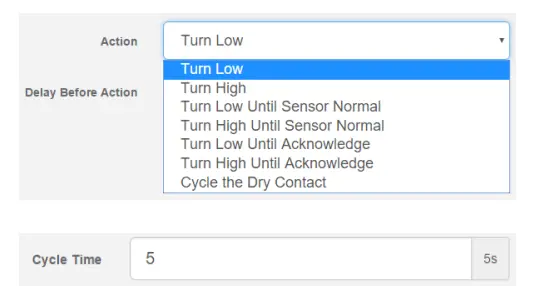
Kung pipiliin mong i-cycle ang dry contact, maaari mong tukuyin ang cycle time.
Kakailanganin mong baguhin ang Dry Contact sensor sa Output na mode ng direksyon mula sa pahina ng Mga Sensor tulad ng ipinapakita sa ibaba:
Baguhin ang Direksyon mula sa Input patungong Output at i-click ang I-save.

Maaari mong piliing manual na kontrolin ang sensor mula sa Advanced na tab gamit ang Sensor Control button:

Pag-setup ng Pagkilos sa Email
Magagamit mo ang Email Action para magpadala ng notification sa pamamagitan ng email kapag naabot ng sensor ang isang partikular na threshold.
Tandaan: Kailangang i-configure ang mga setting ng SMTP server sa unit, bago gumana ang pagkilos na ito.
Gagamitin ng lahat ng pagkilos sa email ang SMTP server na ito para sa pagpapadala ng mga email.
Makakahanap ka ng higit pang impormasyon sa Introduction manual tungkol sa kung paano i-set up ang SMTP server sa System page bagama't ito ay napaka straight-forward.
Mag-click sa link sa paunawa, o pumunta sa pahina ng System/SMTP para sa configuration.
Pagkatapos ng pag-click sa "Susunod" makakakuha ka ng isang pahina kung saan maaari mong ipasok ang pangalan at mensahe ng e-mail. Pindutin ang pindutang "I-customize" at muling isusulat ang mga field sa isang format na magbibigay-daan para sa isang awtomatikong e-mail na magpapakita ng impormasyon ng sensor. 
Para sa lahat ng posibleng macro value (dynamic na text value na nagsisimula sa $) makakakita ka ng detalyadong listahan sa dulo ng manual na ito.
Itinatakda ng mga parameter na ito ang maximum na bilang ng beses upang ipadala ang notification sa email at ang agwat ng oras sa pagitan ng bawat notification.
Kung nag-click ka sa pindutan ng Tapos na at Setup Notification, ilulunsad nito ang Link Notification Wizard kung saan maaari mong gamitin ang bagong aksyon para sa paggawa ng notification.
Pag-set up ng Relay Action
Maaari mong gamitin ang Relay Action para kontrolin ang isang relay kapag naabot ng sensor ang isang partikular na threshold.
Tandaan: Kailangang ikonekta ang relay sa unit bago ito ma-configure.
Kung nag-click ka sa pindutan ng Tapos na at Setup Notification, ilulunsad nito ang Link Notification Wizard kung saan maaari mong gamitin ang bagong aksyon para sa paggawa ng notification.
Magkakaroon ka ng mga sumusunod na opsyon para sa pagkontrol sa relay sa pagkilos:
Kung nag-click ka sa pindutan ng Tapos na at Setup Notification, ilulunsad nito ang Link Notification Wizard kung saan maaari mong gamitin ang bagong aksyon para sa paggawa ng notification.

Kung pipiliin mong i-cycle ang relay, maaari mong tukuyin ang cycle time.
Sa pahina ng Mga Sensor maaari mong tukuyin ang mga karagdagang setting para sa relay tulad ng ipinapakita sa ibaba:
Pag-setup ng Sirena Action
Magagamit mo ang Siren Action para i-on ang sirena at strobe light kapag naabot ng sensor ang isang partikular na threshold.

Tandaan: Kailangang ikonekta ang sirena sa unit bago ito ma-configure.
Magkakaroon ka ng mga sumusunod na opsyon para sa pagkontrol sa sirena sa pagkilos:

Kung pipiliin mo ang Defined Time, maaari mong tukuyin ang oras sa mga segundo kung gaano katagal dapat i-on ang sirena.
Sa pahina ng Mga Sensor maaari mong tukuyin ang mga karagdagang setting para sa sirena tulad ng ipinapakita sa ibaba:
Maaari mong piliing manual na kontrolin ang sensor mula sa Advanced na tab gamit ang Sensor Control na button.
Pag-troubleshoot
Nagkakaroon ako ng mga problema sa unit ngunit hindi sigurado kung ano ang susunod na gagawin?
Mangyaring mag-email support@akcp.com at isama ang sumusunod na detalyadong impormasyon sa iyong email;
Tandaan: Kung mas maraming detalye ang maibibigay mo, mas madali at mas mabilis na maibibigay namin sa iyo ang isang resolusyon, kaya mangyaring maging detalyado hangga't maaari.
- Ang mga detalye ng problema, kondisyon ng mga LED atbp.
- Ano ang iyong ginawa upang matukoy na ang yunit ay may ganitong problema?
- Mayroon bang ginawa sa unit bago magkaroon ng problema?
- Palagi bang may ganitong problema ang unit, kung hindi kailan ito nagsimula?
- Mayroon ka bang higit sa isang unit na may parehong problema?
- Ano ang ginawa mo upang subukan at ayusin ang problema?
- Anong bersyon ng firmware ang tumatakbo sa unit? Nasubukan mo na bang i-upgrade ito?
- Isama ang mga setting at backup na configuration files upang suportahan (parehong files, tingnan sa ibaba).
- Kung maaari mong ilagay ang unit online ito ang magiging pinakamabilis na paraan para malutas namin ang problema.
- Ano ang MAC ID ng unit?
 Mangyaring makipag-ugnayan support@akcp.com kung mayroon kang anumang karagdagang teknikal na tanong o problema.
Mangyaring makipag-ugnayan support@akcp.com kung mayroon kang anumang karagdagang teknikal na tanong o problema.
Salamat sa Pagpili ng AKCP!
Mga Dokumento / Mga Mapagkukunan
 |
AKCP SP2+ sensorProbe2 Remote Monitoring Device [pdf] Manwal ng Pagtuturo SP2 sensorProbe2 Remote Monitoring Device, SP2, sensorProbe2 Remote Monitoring Device, Remote Monitoring Device, Monitoring Device |